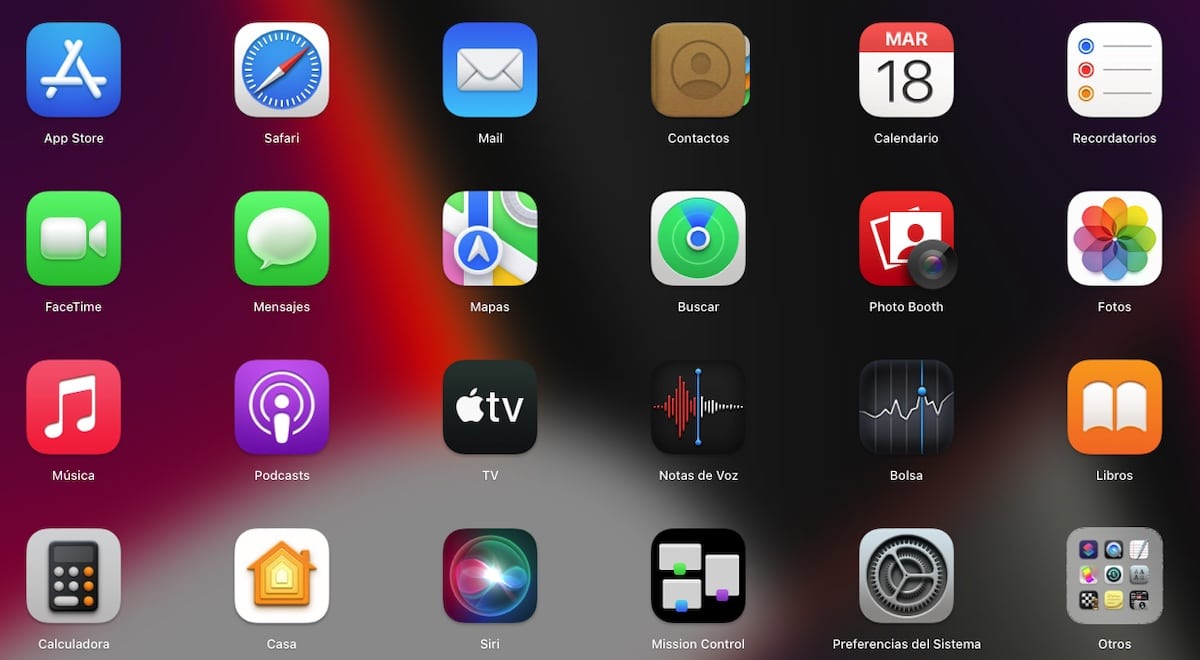
Macでアプリのアイコンを変更する これにより、macOSでのユーザーエクスペリエンスをパーソナライズでき、場合によっては生産性が向上します。 さらに、それは私たちが目を傷つけるいくつかのアプリケーションのアイコンを取り除くことを可能にします(文字通り)。
ユーザーエクスペリエンスをパーソナライズしたい場合は アプリケーションで常に同じアイコンが表示されることにうんざりしている この記事では、通常使用するもの、またはフォルダーやファイルの場合でも、それらを変更するためのさまざまな方法を紹介します。
しかし、最初に、そのmacOSを考慮に入れる必要があります 非ネイティブアプリケーションのアイコンを変更することしかできません。 アプリケーションのメッセージ、写真、Facebook ...などのアイコンを変更する場合は、変更する方法が見つかりません。
macOSのバージョンによって異なります、アプリケーション、フォルダ、ファイルのアイコンを変更するために使用できる方法はXNUMXつまたはXNUMXつだけです。 新しいバージョンのmacOSでは、どちらの方法も同じように機能します。
macOS Big Surのリリースに伴い、Apple すべてのmacOSアイコンを再設計しました iOS 14と同じデザインを採用します。このアイコンの再デザインが気に入らず、クラシックを引き続き使用したい場合は、以下に示す手順に従って、Mac上のアプリのアイコンを変更できます。
Mac用のアイコンをダウンロードする場所
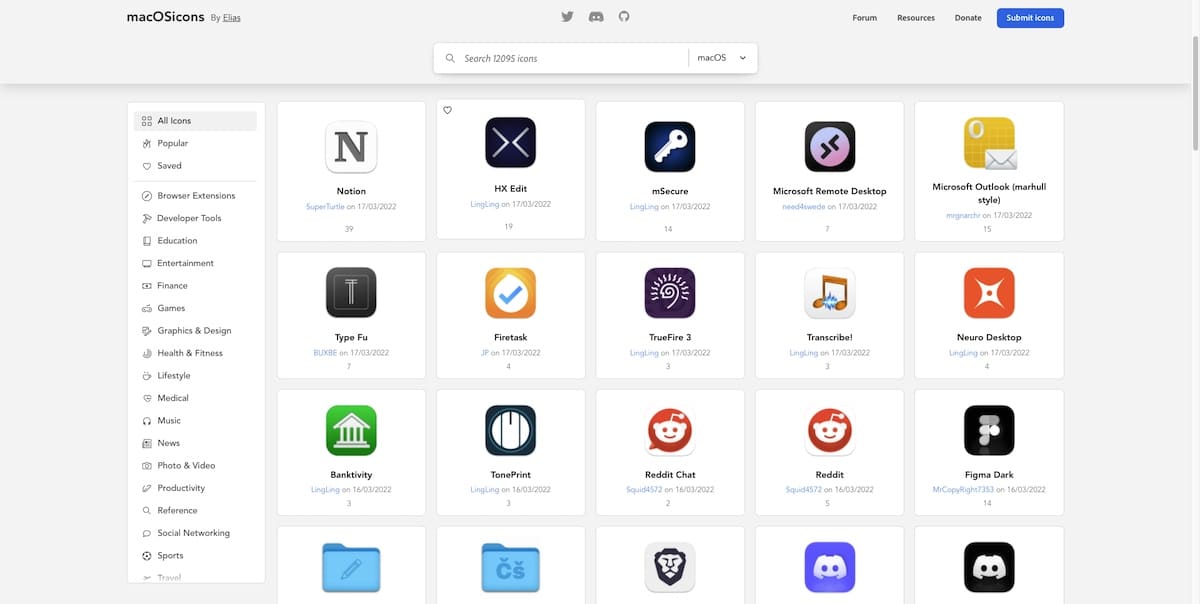
macOSのアイコンを見つける最も速くて簡単な方法は、使用したいアイコンの名前でGoogleを検索することです。 ただし、めまいがしたくない場合は、これを打つことができます macOSアプリのアイコン、macOS用の12.000以上のアイコンを見つける場所。
このウェブサイトで利用可能なすべてのアイコンは、さまざまなカテゴリに分類されています。 すべてのファイルは.icns形式です。
Macでアプリのアイコンを変更する
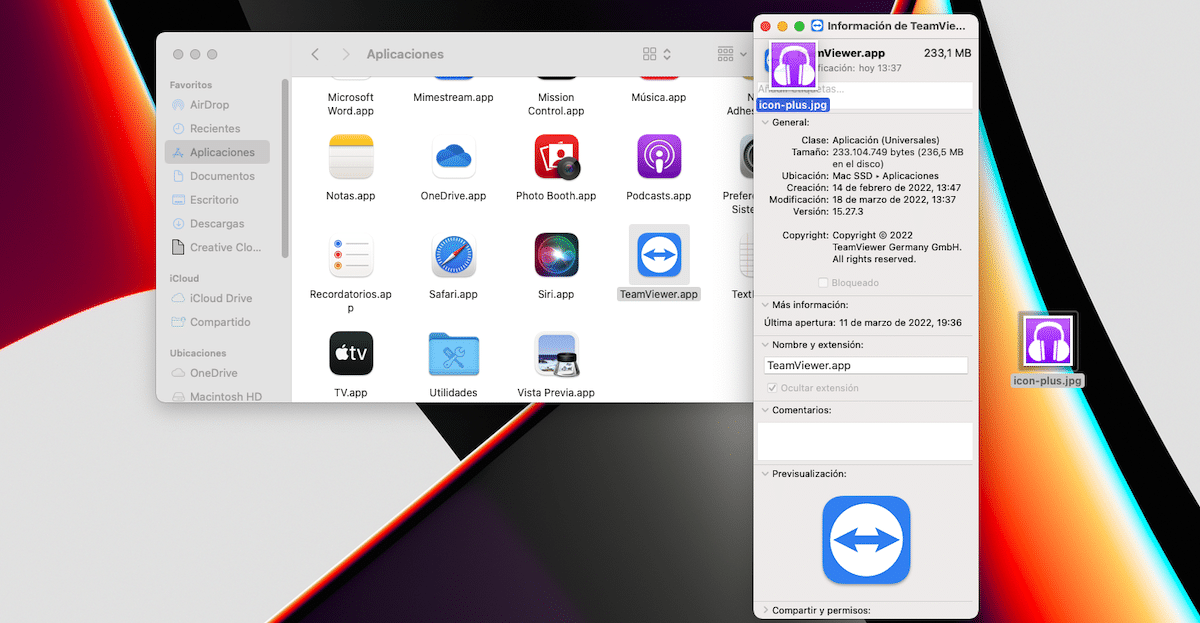
欲しいのは アプリのアイコンを変更する、次に示す手順を実行する必要があります。
1メソッド
- ファイルまたはフォルダを選択します アイコンを変更したい先。
- 次に、にアクセスします ファイルのプロパティ ショートカットCommand+iを使用します。
- それから 画像を.icns形式でドラッグします アイコンが表示される場所へ。
- システムにこの変更を加えたいことを確認するために、macOSは私たちに伝えます システムパスワードを要求されます。
2メソッド
- プレビューアプリケーションで、使用するアイコンを開きます。
- 次に、メニューにアクセスします 編集>コピー o コマンド+ C 画像をクリップボードにコピーします。
- 次に、ファイルまたはフォルダーのプロパティに移動し、Command+iを押してファイルまたはフォルダーのプロパティにアクセスします。
- ファイルまたはフォルダのアイコンを変更するには、現在それを表しているアイコンをクリックして、をクリックします。 貼り付けまたはコマンド+vを編集します。
- システムにこの変更を加えたいことを確認するために、macOSは私たちに伝えます システムパスワードを要求されます。
Macのアプリアイコンを画像に変更します
欲しいのは アプリのアイコンを画像に変更する、次に示す手順を実行する必要があります。
1メソッド
- ファイルまたはフォルダを選択します アイコンを変更したい先。
- 次に、にアクセスします ファイルのプロパティ ショートカットCommand+iを使用します。
- それから 画像を.jpgまたは.png形式でドラッグします アイコンが表示される場所へ。
- システムにこの変更を加えたいことを確認するために、macOSは私たちに伝えます システムパスワードを要求されます。
2メソッド
- プレビューアプリケーションで使用する画像を開きます。
- 次に、メニューにアクセスします 編集>コピー o コマンド+ C 画像をクリップボードにコピーします。
- 次に、ファイルまたはフォルダーのプロパティに移動し、Command+iを押してファイルまたはフォルダーのプロパティにアクセスします。
- ファイルまたはフォルダのアイコンを変更するには、現在それを表しているアイコンをクリックして、をクリックします。 貼り付けまたはコマンドの編集+v.
- システムにこの変更を加えたいことを確認するために、macOSは私たちに伝えます システムパスワードを要求されます。
Macでフォルダとファイルのアイコンを変更する
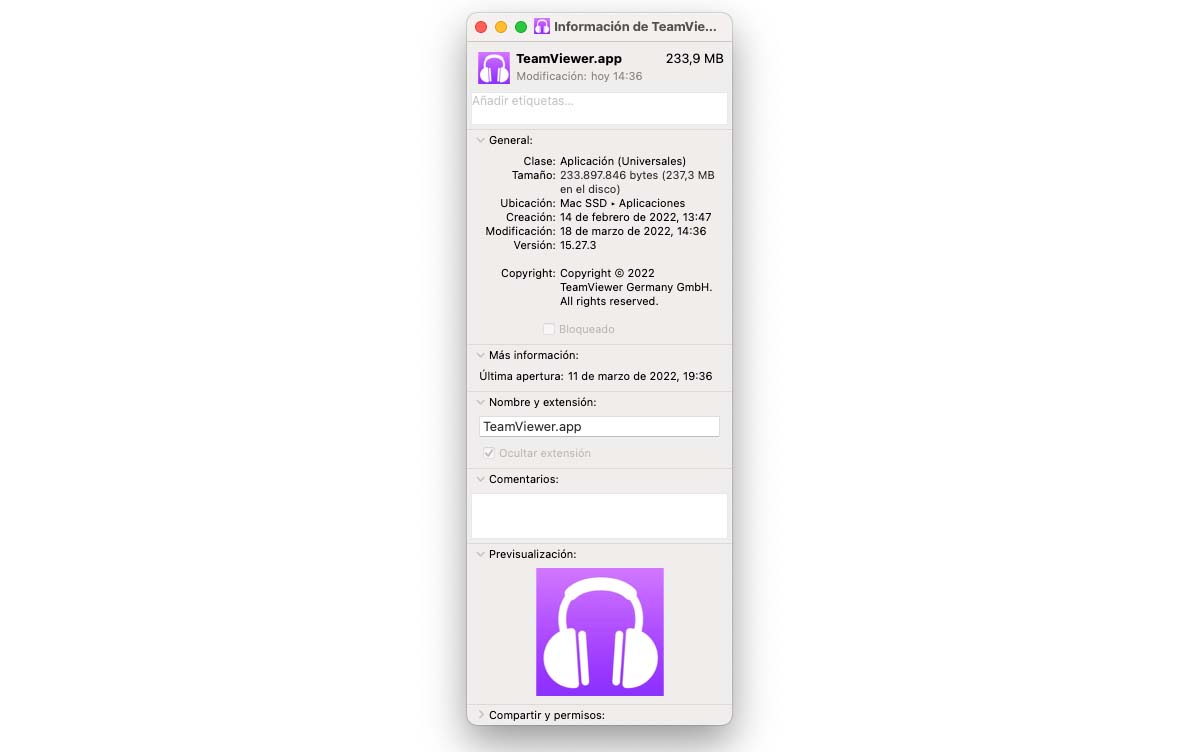
欲しいのは あるフォルダのアイコンを別のフォルダに変更する、次に示す手順を実行する必要があります。
1メソッド
- ファイルまたはフォルダを選択します アイコンを変更したい先。
- 次に、にアクセスします ファイルのプロパティ ショートカットCommand+iを使用します。
- それから 画像を.icns形式でドラッグします アイコンが表示される場所へ。
2メソッド
- プレビューアプリケーションで、使用するアイコンを開きます。
- 次に、メニューにアクセスします 編集>コピー o コマンド+ C 画像をクリップボードにコピーします。
- 次に、ファイルまたはフォルダーのプロパティに移動し、Command+iを押してファイルまたはフォルダーのプロパティにアクセスします。
- ファイルまたはフォルダのアイコンを変更するには、現在それを表しているアイコンをクリックして、をクリックします。 貼り付けまたはコマンド+vを編集します。
Macのフォルダとファイルのアイコンを画像で変更する
欲しいのは フォルダまたはファイルのアイコンを画像に変更します、以下に示す手順を実行する必要があります。
1メソッド
- ファイルまたはフォルダを選択します アイコンを変更したい先。
- 次に、にアクセスします ファイルのプロパティ ショートカットCommand+iを使用します。
- それから 画像を.jpgまたは.png形式でドラッグします アイコンが表示される場所へ。
2メソッド
- プレビューアプリケーションで使用する画像を開きます。
- 次に、メニューにアクセスします 編集>コピー o コマンド+ C 画像をクリップボードにコピーします。
- 次に、ファイルまたはフォルダーのプロパティに移動し、Command+iを押してファイルまたはフォルダーのプロパティにアクセスします。
- ファイルまたはフォルダのアイコンを変更するには、現在それを表しているアイコンをクリックして、をクリックします。 貼り付けまたはコマンド+vを編集します。
Macアプリ用のアイコンを作成する方法
macOSが提供するカスタマイズオプションを十分に楽しむために、私たちができる最善のことは 独自のアイコンまたはアイコンセットを作成する。 想像力があなたのものでない場合は、以下に示すアプリケーションのいずれかを使用できます。
アイコンプラス
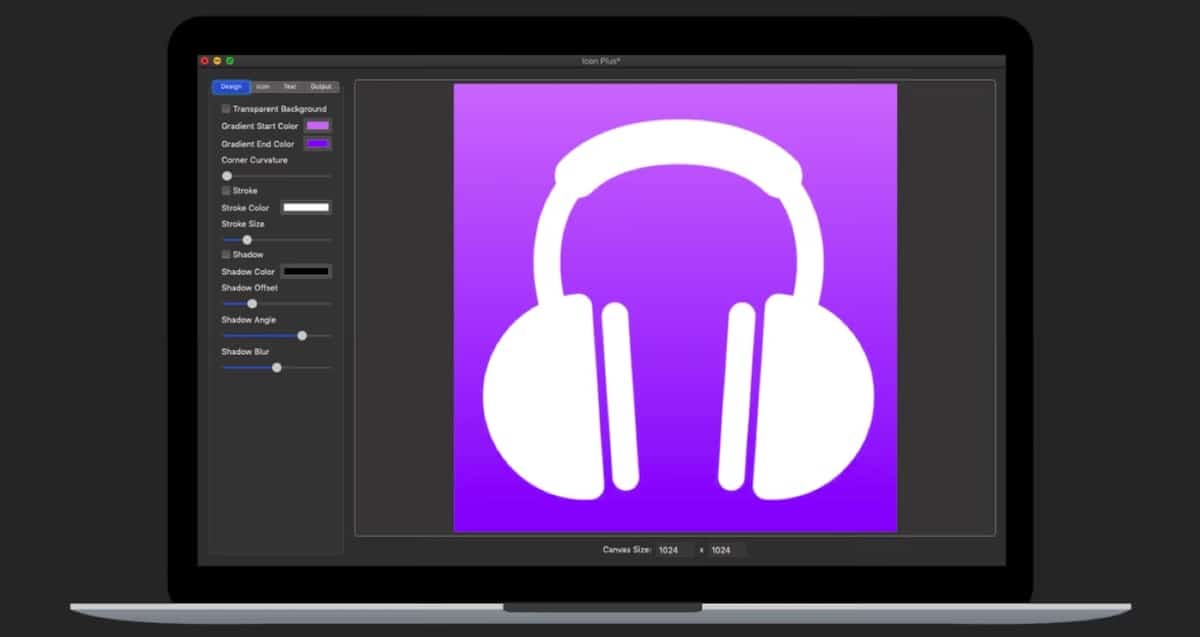
アプリケーションのアイコンをデザインしたい場合、MacAppStoreで利用できる最も完全なオプションのXNUMXつは次のとおりです。 アイコンプラス。 このアプリケーションを使用すると、次のことができます。
- 単色の背景色、グラデーション、または透明な色を追加するかを選択します。
- アイコンの境界線のサイズと色を変更します。
- アイコンの背景として使用する画像を任意の形式で追加します。
- 背景画像のサイズ変更、回転、または色の変更。
- ロゴの作成にはテキストのみを使用してください
このアプリケーションでは、Macアプリケーションまたはフォルダーで使用するアイコンを作成することのみが可能であり、それらを置き換えることはできません。 Icon Plusは、MacAppStoreで販売されています。 4,49ユーロで、macOS10.10以降が必要です。